Come collegare stampante WiFi al PC
Ti sei finalmente deciso a "mandare in pensione" la tua vecchia stampante, per la quale non riuscivi a trovare nemmeno più le ricariche, e a sostituirla con una più moderna inclusiva di supporto wireless; tuttavia non riesci in alcun modo a far funzionare la connessione senza fili. Colpa di un guasto? Non è detto.
Anche se pubblicizzate come facilissime da usare, spesso le stampanti wireless non sono esattamente semplici da configurare per chi non è molto pratico in informatica. Infatti, può capitare di dover fare più tentativi per stabilire una corretta connessione fra il computer e queste ultime. Ad ogni modo non preoccuparti: vista la tua difficoltà, posso darti una mano io a collegare stampante WiFi al PC.
Con la guida di oggi, andrò infatti a indicarti, passaggio dopo passaggio, tutto ciò che bisogna fare per riuscire a collegare una stampante con supporto wireless al computer e a risolvere in men che non si dica le eventuali problematiche direttamente in fase di configurazione. Basta effettuare alcuni appositi passaggi nel pannello di controllo dei device coinvolti, oppure mediante un apposito programma e il gioco è fatto. Buona lettura e in bocca al lupo per tutto!
Indice
- Informazioni preliminari
- Come collegare stampante WiFi al PC senza CD: router
- Come collegare stampante WiFi al PC: WiFi Direct
- In caso di problemi
Informazioni preliminari

Prima di entrare nel vivo di questa guida e di spiegarti, nel concreto, come collegare stampante WiFi al PC, lascia che ti dia qualche informazione in più in merito alle modalità con cui ciò può accadere.
Fondamentalmente, puoi scegliere di agire con almeno due diverse modalità: collegando la stampante alla rete Wi-Fi di casa/ufficio, rendendola così disponibile per tutti i computer (ma anche per gli smartphone e i tablet) connessi alla stessa rete; oppure sfruttare il sistema Wi-Fi Direct, stabilendo così il collegamento diretto verso un singolo PC (o altro dispositivo) senza la necessità di avere un router che faccia da intermediario.
Tema di questa mia guida sarà spiegarti come procedere in entrambi i modi: sia con l’ausilio di una rete Wi-Fi centrale e di un router, sia tramite Wi-Fi Direct.
Come collegare stampante WiFi al PC senza CD: router

Fatte le dovute precisazioni del caso, vediamo insieme come collegare stampante WiFi al PC portatile senza usare il relativo CD d’installazione o i driver da scaricare online. A seconda del modello di stampante in tuo possesso, puoi seguire almeno due strade diverse: se il dispositivo è dotato di display integrato, puoi usare quest’ultimo per stabilire la connessione a Internet e aggiungere, in seguito, la stampante al computer mediante il pannello di configurazione di Windows o macOS; oppure impiegare un apposito software, da scaricare dal sito del produttore, per collegare tra loro i dispositivi.
Ad ogni modo, i passaggi che mi appresto a esporti sono validi anche per collegare stampante WiFi al PC fisso, in quanto la procedura da seguire è assolutamente identica a quella prevista per i notebook (a patto che il PC abbia una scheda di rete con supporto Wi-Fi, ovviamente; in caso contrario potrebbe tornarti utile la mia guida sui migliori adattatori Wi-Fi per PC).
Stampanti con display

Se il dispositivo di stampa in tuo possesso è dotato di schermo LCD o display touch-screen, utilizza quest’ultimo (oppure i tasti fisici presenti in sua corrispondenza) per aprire il menu Impostazioni o Rete della stampante, scegli l’opzione Rete o Wi-Fi e apri l’area dedicata alla configurazione della rete oppure all’installazione guidata wireless.
Ora, attendi che vengano individuate le reti senza fili disponibili nelle vicinanze, seleziona quella alla quale connetterti e, avvalendoti della tastiera su schermo oppure del tastierino numerico fisico, inserisci la chiave di rete nel campo dedicato e dai OK. Se ti viene richiesto, accetta i termini d’uso e privacy della stampante e porta a termine eventuali aggiornamenti disponibili.
Spesso, in alternativa alla procedura con chiave di rete, è disponibile anche l’opzione WPS, selezionando la quale è possibile collegare direttamente la stampante al router: per farlo, di solito basta premere su tale opzione e poi pigiare il pulsante WPS presente sul router come indicato sullo schermo della stampante.
Per comodità, una volta stabilita la connessione a Internet, ti consiglio di annotare l’indirizzo IP che ti è stato assegnato, in modo da poterlo utilizzare in caso di necessità: puoi trovarlo nella sezione Impostazioni > Rete > Info sul collegamento (o qualcosa del genere, in base al modello e alla marca).
Sfortunatamente, non mi è possibile fornirti indicazioni più precise in merito alle esatte voci di menu da selezionare, in quanto ciascun dispositivo di stampa è caratterizzato da un pannello differente. In caso di necessità, consulta il manuale d’uso che ti è stato fornito insieme alla stampante, oppure cerca su Google frasi come collegare [marca e modello stampante] a Internet.
Per trovare la manualistica, solitamente basta recarsi nella sezione Supporto o Assistenza del sito ufficiale del produttore e selezionare la voce relativa alle stampanti per trovare la pagina di ricerca delle stampanti in base al nome del modello o al numero di serie (es. questa pagina del sito Epson). Dopo aver inserito il nome o il seriale, è possibile accedere alla pagina della stampante e scaricarne sia i driver che la manualistica.
Ad ogni modo, una volta collegata la stampante a Internet, accertati che il computer sul quale configurarla sia connesso alla stessa rete Wi-Fi in uso dal dispositivo di stampa e attieniti alle indicazioni più adatte al sistema operativo da te in uso. Per maggiori informazioni, segui la mia guida su come connettere il PC al WiFi.
Windows
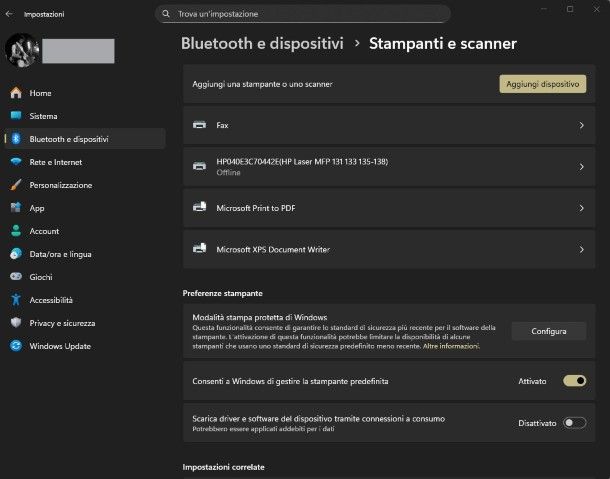
Se hai Windows 11, per procedere al collegamento con la stampante dopo averla collegata al router, clicca il pulsante Start con il tasto destro (l’icona simile a una bandierina in basso a sinistra sulla barra delle applicazioni) e premi su Impostazioni.
Ora, fai clic su Bluetooth e dispositivi nella barra laterale a sinistra e poi premi su Stampanti e scanner, dunque su Aggiungi dispositivo. Non appena viene visualizzata la stampante, clicca sull’apposito pulsante nel box con il suo nome per aggiungerla.
Se la stampante non compare, fai clic su La stampante desiderata non è nell’elenco, seleziona la voce Aggiungi una stampante utilizzando un nome host o un indirizzo IP, premi su Avanti e poi imposta la voce Rilevamento automatico nel menu a tendina Tipo di dispositivo.
Digita l’indirizzo IP nel campo dedicato, apponi la spunta alla voce Interroga la stampante e seleziona automaticamente il driver da utilizzare e poi clicca su Avanti. Fatto ciò, appena possibile, inserisci un nome personalizzato per la stampante, premi ancora su Avanti e indica se condividerla in rete con altri utenti, dopodiché pigia nuovamente su Avanti. Adesso se lo desideri puoi stampare una pagina di prova e poi chiudere la procedura cliccando su Fine.
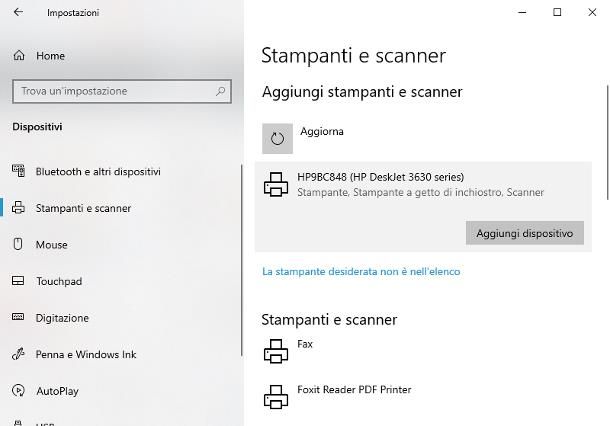
Se impieghi Windows 10, fai clic destro sul pulsante Start del sistema operativo (l’icona della bandierina che si trova a sinistra della barra delle applicazioni), scegli la voce Impostazioni dal menu che compare e, giunto alla nuova finestra, fai clic sull’icona Dispositivi e poi sulla voce Stampanti e scanner (a sinistra). Qualora usassi una versione di Windows precedente alla 10, apri invece il Pannello di controllo e clicca sulla voce Hardware e suoni, situata al suo interno.
Adesso, clicca sul pulsante Aggiungi una stampante o uno scanner oppure sulla voce Aggiungi dispositivo, attendi che il nome della stampante connessa compaia sullo schermo, fai clic su quest’ultimo e porta a termine la connessione cliccando sul pulsante Aggiungi dispositivo. Nel giro di alcuni minuti, Windows dovrebbe completare la configurazione della stampante, installandone i driver più adatti.
Qualora il nome del tuo dispositivo di stampa non dovesse comparire tra i device individuati, segui la stessa procedura per recuperarlo che ti ho spiegato per Windows 11 nelle righe precedenti.
macOS
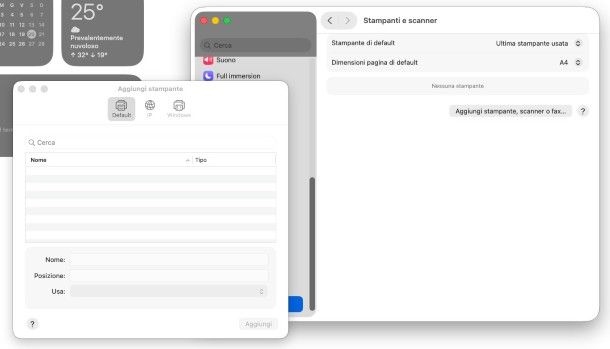
Se, invece, il tuo è un Mac, fai così: apri le impostazioni, cliccando sull’icona dell’ingranaggio presente nella barra Dock del sistema, poi clicca su Stampanti e scanner, nella barra laterale a sinistra.
Fatto ciò, clicca su Aggiungi stampante, scanner o fax… e poi nella scheda Default attendi che venga completata la ricerca della stampante. Una volta che visualizzi il nome della stampante, selezionala e premi sul pulsante Aggiungi. Attendi qualche istante affinché venga completata la configurazione automatica della stampante e il gioco è fatto.
Qualora la stampante non venisse riconosciuta in automatico, clicca invece sul bottone raffigurante il globo (scheda IP), immetti l’indirizzo IP del dispositivo di stampa nel campo dedicato e indica il Protocollo di stampa da adottare, servendoti dell’omonimo menu a tendina (lascia inalterata l’opzione predefinita, se non sai cosa scegliere).
Successivamente, assegna un nome alla stampante digitandolo nell’apposito campo e accertati che il menu Usa contenga il driver di stampa corretto; in caso contrario, scarica l’eventuale driver sul sito ufficiale fai clic Altro… e naviga tra le cartelle fino alla posizione del driver in tuo possesso, quindi selezionalo e clicca su Apri. Per concludere, premi sul pulsante Aggiungi, per installare la stampante e ultimare la sua configurazione.
Stampanti senza display

Se la tua stampante non è dotata di schermo, allora dovrai effettuare l’intera configurazione direttamente dal computer, usando il software di gestione del dispositivo di stampa, disponibile sul sito Web del produttore oppure sugli store di Windows e macOS.
Prima di procedere, assicurati che il computer sia collegato alla rete Wi-Fi da usare per la stampante e che quest’ultima risulti accesa, correttamente avviata e con la connettività wireless abilitata e in stato di "ascolto". Puoi verificare facilmente quest’ultima condizione, controllando che il LED posto in corrispondenza del tasto fisico Wireless (solitamente raffigurante un’antenna) stia lampeggiando.
In caso contrario, prova a premere e tenere premuti i tasti fisici Wireless e Annulla (solitamente raffigurante una X rossa oppure un triangolo rosso), finché la luce LED non inizia a lampeggiare. Oppure consulta il manuale della tua stampante per scoprire come attivare il Wi-Fi ponendolo in modalità di collegamento.
Ad ogni modo, una volta abilitato/resettato lo stato della rete Wi-Fi, torna al computer e collegati al sito Internet del produttore della tua stampante; successivamente, accedi alla sezione dedicata al supporto e al download dei driver e, dopo aver inserito il modello di stampante in tuo possesso, serviti della sezione Driver/Utility (o nomenclature simili) per ottenere il programma dedicato. In caso di difficoltà, dà uno sguardo alle mie guide dedicate al download dei driver Epson, dei driver Samsung, dei driver Canon e dei driver HP, nelle quali trovi tutte le indicazioni del caso.
Una volta individuato e scaricato il software più adatto al tuo dispositivo (e al sistema operativo in esecuzione sul computer), avvialo e attieniti alle istruzioni che compaiono sullo schermo, per finalizzare l’installazione dei driver di stampa e dell’eventuale software ad essa relativo.
Al termine di questa procedura, il programma dovrebbe chiederti di effettuare la prima configurazione guidata della stampante: rispondi affermativamente a quest’ultima richiesta, seleziona il nome della tua stampante tra quelle rilevate e, quando necessario, indica la rete Wi-Fi alla quale collegarla e procedi attenendoti alle indicazioni che ricevi, per finalizzare il collegamento e rendere la stampante operativa.
Anche in questo caso, non posso essere più dettagliato in merito agli step precisi da compiere, in quanto tutto dipende dal produttore del dispositivo. Ciò che posso fare, però, è spiegarti come collegare stampante HP WiFi al PC, prendendo in esame i modelli in mio possesso (delle serie DeskJet 3520 e LaserJet MFP).
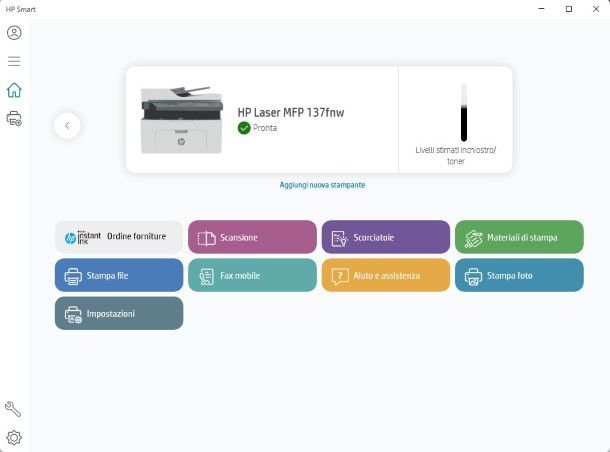
In questi casi, il software di configurazione della stampante si chiama HP Smart per Windows e HP: stampa e assistenza per macOS: può essere scaricato sia dal Microsoft Store, che dal Mac App Store. Dunque, clicca sui link che ti ho indicato poco fa e premi sul bottone per il download (Scarica/Installa o Ottieni e Installa), in modo da scaricare e installare l’applicazione dedicata (su macOS, potrebbe essere richiesta la password dell’ID Apple o l’autenticazione tramite Touch ID).
Se hai Windows, dopo l’installazione avvia il programma dal menu Start e clicca prima su Sì e poi su Rifiuta dati facoltativi. Tieni la stampante accesa e non lontana dal computer, dunque fai clic su Configura una nuova stampante, premi su Continua e concedi l’accesso alla posizione cliccando su Sì. Attendi l’individuazione della stampante e poi premi sul suo nome, dunque attendi che venga configurata automaticamente. Al termine, HP Smart visualizzerà l’immagine della stampante con la dicitura Pronta e tutte le funzionalità disponibili.
Se hai macOS, dopo aver scaricato l’app avviala dal Launchpad presente sulla Dock (l’icona della griglia di app), premi su Accedi ed effettua l’accesso con le credenziali di un account HP: se non ne hai uno fai clic su Crea account e compila il modulo visualizzato con i tuoi dati personali. Se si apre un messaggio sul rilevamento dei dispositivi, premi su Consenti. Ora, clicca su + Aggiungi dispositivo. Fai clic su Scegli una stampante disponibile, dunque attendi il rilevamento e clicca sul nome della stampante per aggiungerla.
Per saperne di più, puoi dare un’occhiata alla mia guida su come collegare la stampante HP al Wi-Fi. Finalmente ci siamo! Adesso, puoi finalmente stampare dal computer in modalità wireless, semplicemente selezionando il dispositivo appena configurato nella finestra di stampa di qualsiasi programma che supporti quest’ultima funzione.
Come collegare stampante WiFi al PC: WiFi Direct
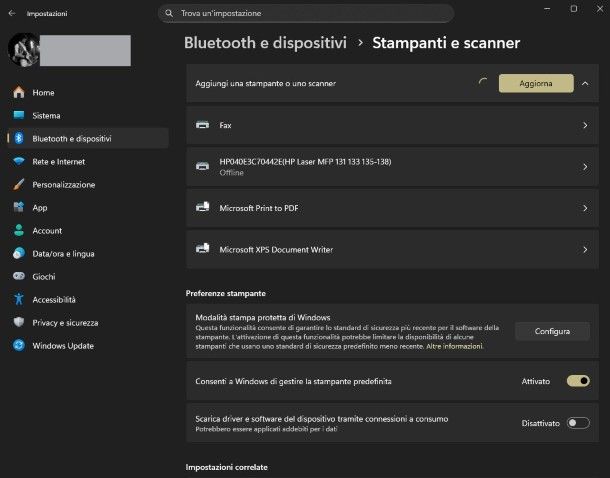
Come accennato nelle battute iniziali di questa guida, puoi collegare una stampante wireless al PC (o altri dispositivi) anche tramite la tecnologia Wi-Fi Direct, ormai supportata la maggior parte delle stampanti dotate di connettività wireless e che consente di stabilire un collegamento diretto tra stampante e dispositivo da cui comandare la stampa senza la necessità di passare per un router. Questa tecnologia però non mette a disposizione la stampante in rete ma richiede il collegamento 1 a 1 tra ciascun dispositivo e la stampante.
Per attivare il Wi-Fi Direct su una stampante equipaggiata con schermo LCD o touch-screen, raggiungi il menu dedicato alla rete oppure alla configurazione della rete, apri le impostazioni wireless e recati nel menu dedicato al sistema Wireless Direct o Wi-Fi Direct; premi dunque il bottone per attivare la connessione e annota la chiave di rete da usare per stabilire il collegamento, disponibile nella sezione che solitamente si chiama accesso, sicurezza o password.
Sulle stampanti non dotate di schermo, invece, puoi attivare Wi-Fi Direct premendo sull’apposito tasto fisico: per esempio, su alcune stampanti HP, esso raffigura due fogli e uno smartphone con le onde. Fatto ciò, per reperire la password Wi-Fi Direct, attendi che il relativo LED si illumini e premi sul tasto fisico informazioni (spesso identificato dal simbolo (i)) per stampare una pagina di stato, nella quale essa è indicata.
Se non riesci ad attivare Wi-Fi Direct seguendo i passaggi che ti ho mostrato finora, prova a consultare il manuale d’uso della tua stampante. Ad ogni modo, una volta abilitata la tecnologia Wi-Fi Direct sulla stampante, passa al computer e segui la procedura più adatta al sistema operativo da te in uso. Basta semplicemente collegarsi tramite Wi-Fi alla stampante come si fa quando ci si collega a un router.
Per esempio, se impieghi Windows 11, seleziona l’icona della rete che trovi in basso a destra sulla barra delle applicazioni (l’onda del Wi-Fi se sei connesso al router tramite Wi-Fi oppure uno schermo con un cavo se usi la connettività Ethernet) e apri la lista delle reti Wi-Fi: puoi farlo attivando il Wi-Fi (basta cliccare sull’apposita icona) e cliccando sulla freccia rivolta a destra accanto all’icona del Wi-Fi.
Seleziona la rete creata dalla stampante (è quella contenente il suo nome a cui si aggiunge il prefisso DIRECT), premi sull’apposito pulsante per la connessione a tale rete, inserisci la password e dai conferma premendo il tasto Invio.
Su Windows 10, apri le Impostazioni del sistema operativo facendo clic destro sul pulsante Start e selezionando la voce dedicata dal menu che compare; raggiungi poi la sezione dedicata ai Dispositivi nella finestra che si apre e clicca sulla voce Stampanti e scanner, disponibile nella barra laterale di sinistra.
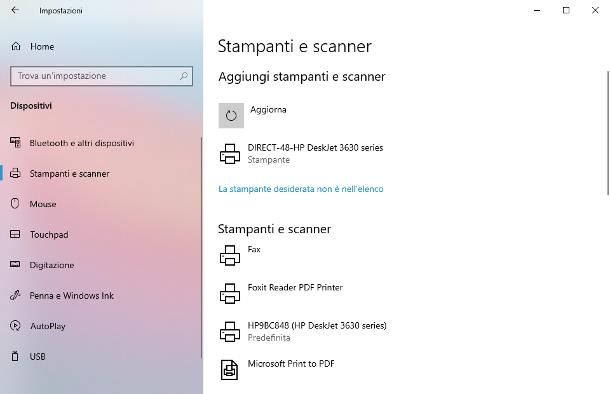
Fatto ciò, clicca sul pulsante Aggiungi una stampante o uno scanner, poi sulla voce Mostra stampanti Wi-Fi Direct (se necessario) e, successivamente, sul nome della stampante da configurare, che è solitamente preceduto dal prefisso DIRECT; infine, inserisci il PIN/chiave di rete recuperato in precedenza e premi sul pulsante Avanti, per stabilire il collegamento.
Su Mac, invece, devi collegarti alla rete Wi-Fi generata dalla stampante, esattamente come faresti per qualsiasi altra rete wireless: clicca dunque sull’icona del Wi-Fi (l’onda in alto a destra nella barra dei menu del Mac), poi seleziona la rete DIRECT_nome della stampante oppure clicca su Impostazioni Wi-Fi e selezionala dalla schermata che si apre.
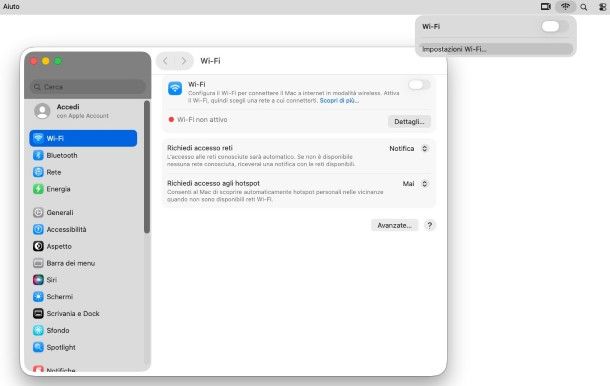
Quando richiesto, immetti la chiave di rete recuperata in precedenza, per stabilire la connessione tra i dispositivi. A partire da questo momento, potrai usare la stampante così configurata all’interno di qualsiasi programma, fino a che la connessione tra i dispositivi coinvolti resta attiva.
Nota: non è possibile collegare il computer ad altre reti Wi-Fi mentre questo è connesso a una stampante tramite Wi-Fi Direct.
In caso di problemi
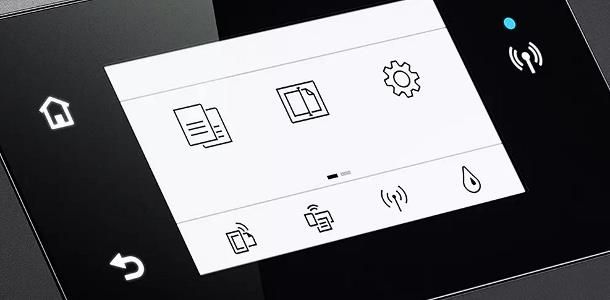
Nonostante tu abbia seguito pedissequamente le mie indicazioni, non sei riuscito a collegare stampante WiFi al PC? In questo caso, hai almeno un paio di strade da poter percorrere.
La prima consiste nel visitare il sito Web del produttore della tua stampante, accedere alla sezione relativa al supporto e dare uno sguardo alle problematiche più comuni, disponibili nella sezione F.A.Q, Domande & Risposte, Problemi comuni o simili. Per comodità, serviti del campo di ricerca, solitamente posto in alto, per specificare una o più parole chiave che possano indirizzarti verso il risultato più adatto al tuo caso.
Se, neppure in questo modo, riesci a risolvere il problema, puoi provare a posizionare la stampante più vicina al dispositivo Wi-Fi a cui deve collegarsi, ripristinare lo stato della rete della stampante o, ancora, a riportare il dispositivo alle sue condizioni di fabbrica: lo so, si tratta di una soluzione piuttosto drastica, ma spesso in grado di risolvere in maniera velocissima tutte (o quasi) le problematiche di connessione che potrebbero porsi.
Qualora avessi bisogno di qualche informazione in più su come resettare la stampante, ti invito a prendere visione del mio tutorial su come cancellare la memoria della stampante o, nello specifico, delle mie guide su come resettare una stampante HP, come resettare una stampante Canon Pixma e come resettare una stampante Epson.

Autore
Salvatore Aranzulla
Salvatore Aranzulla è il blogger e divulgatore informatico più letto in Italia. Noto per aver scoperto delle vulnerabilità nei siti di Google e Microsoft. Collabora con riviste di informatica e ha curato la rubrica tecnologica del quotidiano Il Messaggero. È il fondatore di Aranzulla.it, uno dei trenta siti più visitati d'Italia, nel quale risponde con semplicità a migliaia di dubbi di tipo informatico. Ha pubblicato per Mondadori e Mondadori Informatica.






